還記得它們是我某年生日去光華商場挑給自己的禮物
主要就是用來玩遊戲的

雖然還是學生,但已經沒玩什麼遊戲大概半年了
現在電腦基本上就是看影片、寫程式、設計軟體或遊戲
所以暑期實習的過程中,就一直在思考要不要換一組鍵鼠
因為筆電常會接螢幕來寫程式,又不想要將電腦的鍵盤滑鼠拔來拔去
所以就將目光都放在藍芽無線的鍵鼠組上
大概在七月多的時候才得知 Microsoft 出了新的鍵盤
最吸引人的地方大概就是它的指紋辨識功能
但當初並沒有立即下手,主要就是售價偏高且國內也暫未販售
後來因為信用卡分期不支援的關係沒有購買 HTC VIVE 用來開發VR遊戲
且學校目前也能提供我設備開發,所以就先將這筆錢存下來
然後不小心就從 Amazon.com 收到了微軟這組 Modern Keyboard & Mouse

收到的時候,我家狗比我還興奮守在旁邊等我開箱,左邊那箱是在 PChome 購買的藍芽接收器。
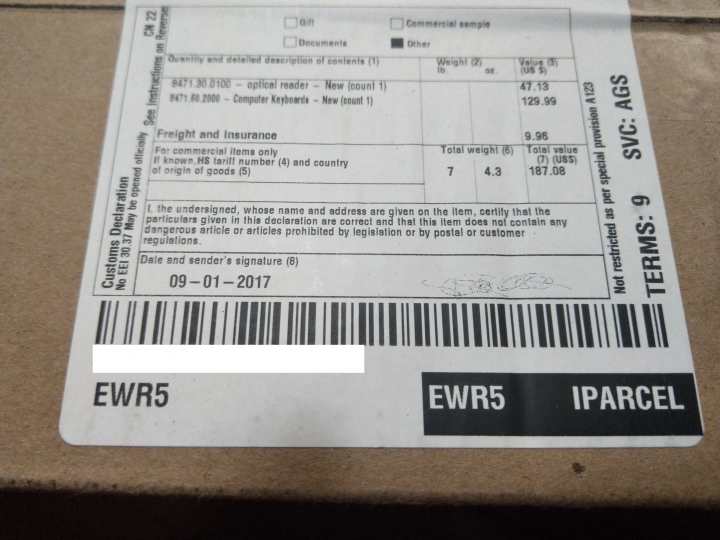
外箱上的寄送資訊

Amazon的傳統,很大的外箱

實際的內容物
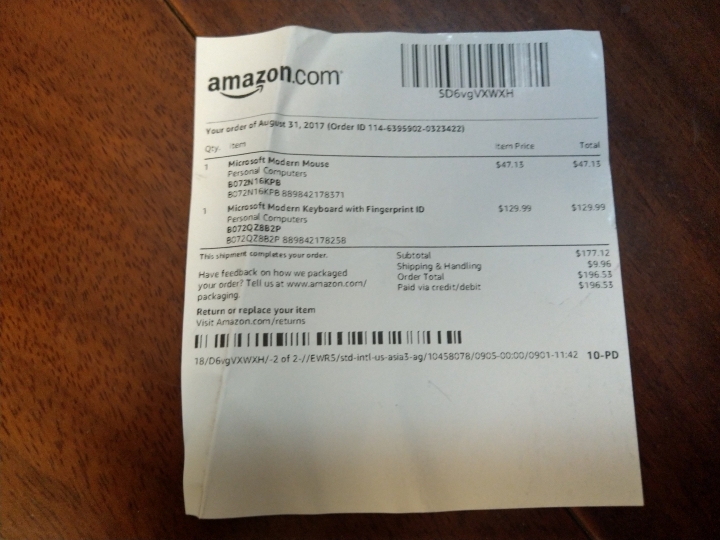
內附一張購買明細,不知道可不可以報稅??


外盒與原先的鍵盤滑鼠比一比

先開鍵盤,因為它是主角,但其實我覺得它就是 Surface Keyboard 的指紋辨識版本
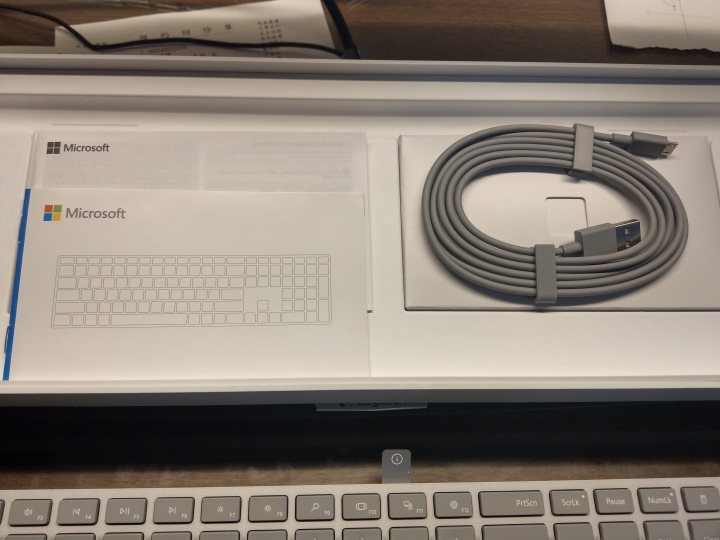
除了鍵盤主體,內附兩個紙盒,左邊紙盒內容物是指南及設定說明書,右邊則是 USB 連接線。

別的角度

設定上,只將此開關打開,電腦藍芽是無法搜尋到,必須使用 USB 連接線連接後再打開此按鈕。
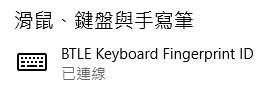
等待電腦抓完 Modern Keyboard 後,將 USB 拔除,電腦即會自動配對成功。

接著開箱滑鼠。

滑鼠背面,將那條抽掉,滑鼠就會自動開啟。

開啟燈亮。

在 Microsoft 字樣下方往下按,蓋子翹起來就可以取起來,此蓋子是磁吸式蠻方便的。

內附兩個電池。

Windows 10 辨識成 Surface Mouse,但兩者長的真的很像。

與原有的滑鼠比一比,Modern Mouse 可以在玻璃上使用,原先的滑鼠就一定得使用滑鼠墊。

跟 Magic Mouse2 比一比,兩個都非常有質感,Modren Mouse 唯一的不足的就是不能像 Magic Mouse 2 一樣可充電及可用 USB 有線的方式配對,所以換電腦就要在配對一次,我覺得是比較遺憾的地方。

與電腦的合照。

與筆電的合照。
---------- 指紋辨識的設定過程
01 - 首先開啟設定,並在帳戶的登入選項開始設定 Windows Hello。
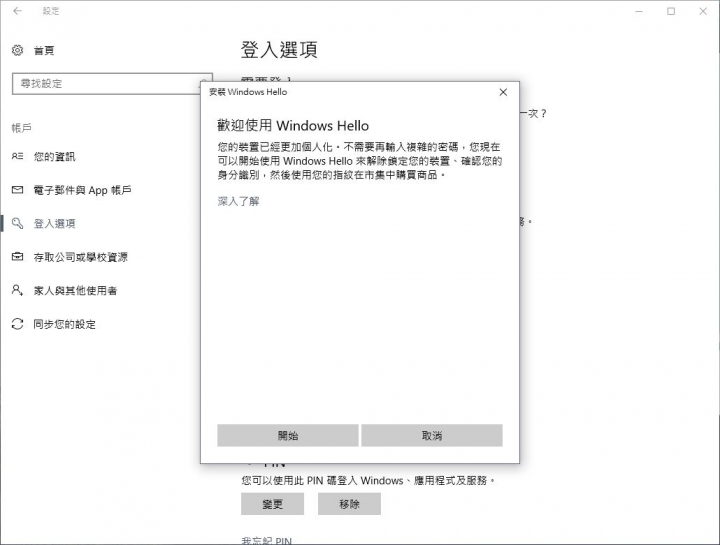
02 - 輸入電腦的密碼。
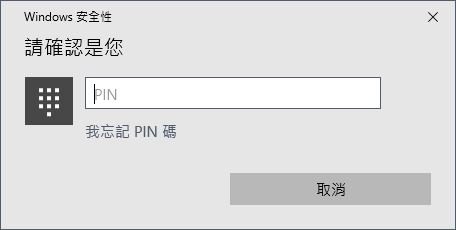
03 - 依照指示按下指紋辨識按紐。
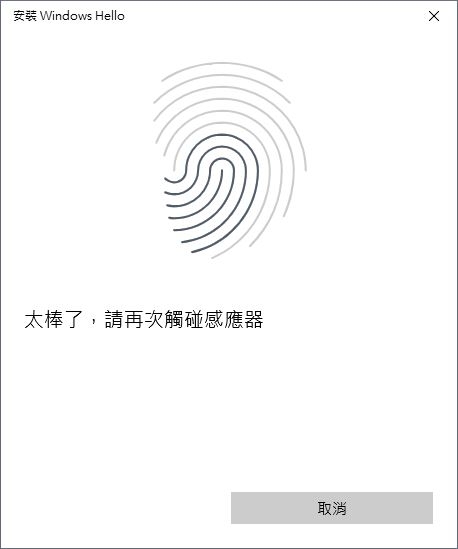
04 - 中間會請您更換手指方向。
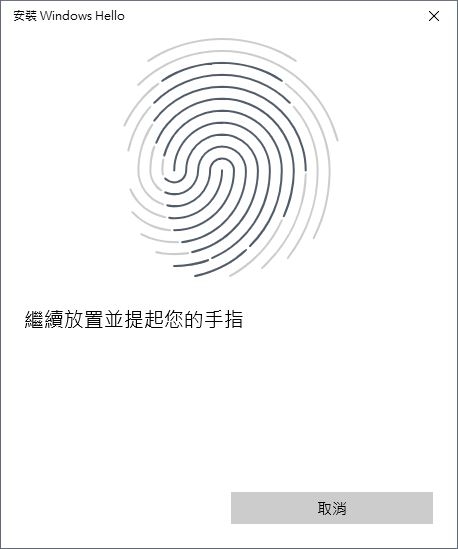
05 - 設定完成。
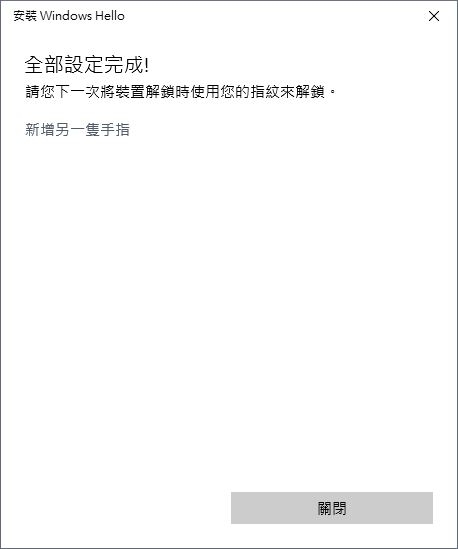
使用指紋辨識的心得 :
解鎖的速度不像手機的指紋辨識一樣的快速便捷,按下指紋按鈕後立刻放開會無法辨識,大概需要按著0.3秒,按下後大概還需要1~2秒的反應時間才會解鎖,這部分不知道是不是使用藍芽的關係,沒有測試使用 USB 線的話會不會縮短秒數。
總結就是若有設定 PIN 碼的人,感覺打 PIN 碼會比較快。

最後的合照,U11 也入鏡






























































































